ViewSonic VX2245WM Manuel utilisateur
PDF
Herunterladen
Dokument
ViewSonic ® VX2245wm LCD Display Model No. : VS11349 Table des Matières Informations de conformité ......................................................................... 1 Importantes instructions de sécurité........................................................... 2 Déclaration de conformité RoHS (LSDEEE) .............................................. 3 Informations de copyright ........................................................................... 4 Enregistrement du produit .......................................................................... 4 Introduction Contenu de l’emballage.............................................................................. 5 Précautions d’emploi .................................................................................. 5 Procédure d’installation rapide ................................................................... 6 ViewDockTM Connexion a un PC ................................................................ 7 Installation du support mural (optionnel) .................................................... 8 Utilisation de l’écran LCD Réglage du mode de synchronisation ........................................................ 9 Configuration de vérrouillage de l’affichage à l’écran et du bouton d’alimentation ............................................................................ 9 Réglage de l’image à l’écran .................................................................... 10 Contrôles du menu principal..................................................................... 12 ViewDockTM Caracteristiques principales ................................................. 17 Description physique ................................................................................ 18 Installation du lecteur de cartes................................................................ 19 Installation du hub USB ............................................................................ 20 ViewDockTM Connexion a un iPod ............................................................ 21 Contrôle du volume du caisson de basse................................................. 21 Autres informations Spécifications ........................................................................................... 22 Dépannage ............................................................................................... 23 Service clientèle ....................................................................................... 24 Nettoyage de l’écran LCD ........................................................................ 25 Garantie limitée ........................................................................................ 26 ViewSonic VX2245wm Informations de conformité Déclaration FCC Cet appareil est conforme à l’article 15 des Règlements FCC. Son fonctionnement est sujet aux deux conditions suivantes: (1) Cet appareil ne doit pas provoquer d’interférences néfastes, et (2) cet appareil doit accepter toutes les interférences reçues, y compris celles pouvant provoquer un fonctionnement indésirable. Cet équipement a été testé et déclaré conforme aux limites d'un dispositif numérique de la classe B, conformément à la partie 15 des règles de la FCC. Ces limites sont conçues pour fournir une protection raisonnable contre les interférences nocives pour une installation résidentielle. Cet équipement produit, utilise et peut émettre une énergie à fréquence radio et s'il n'est pas installé et utilisé conformément aux instructions, peut provoquer des interférences nocives aux communications radio. Cependant, il n'y a aucune garantie que les interférences ne se produiront pas dans une installation particulière. Si cet équipement provoque des interférences nocives à la réception radio ou TV qu'il est possible de déterminer en mettant l'équipement en marche ou à l'arrêt, l'utilisateur est encouragé à essayer de rectifier les interférences en adoptant au moins l'une des mesures suivantes : • Ré-orienter ou déplacer l'antenne réceptrice. • Augmenter la distance entre l'équipement et le récepteur. • Brancher l'équipement sur une prise appartenant à un circuit autre que celui sur lequel est branché le récepteur. • Consulter le distributeur ou un technicien radio/TV qualifié. Avertissement: Vous êtes averti que des changements ou des modifications non expressément approuvés par la partie responsable de la vérification de la conformité peuvent annuler votre droit à faire fonctionner l’équipement. Pour le Canada Cet appareil numérique de Classe B est conforme à la norme canadienne ICES-003. Cet appareil numérique de la classe B est conforme à la norme NMB-003 du Canada. Conformité CE pour les pays européens Cet appareil est conforme aux exigences de la directive EEC 89/336/EEC amendée par la 92/31/EEC et l'article 5 de la 93/68/EEC concernant la “Compatibilité Electromagnétique” et la 73/23/EEC amendée par l'Article 13 de la 93/68/EEC concernant la “Sécurité”. Les indications qui suivent sont destinées uniquement aux Etats membres de l'Union Européenne: Le symbole indiqué à droite est conforme à la directive européenne 2002/96/CE relative aux déchets d'équipements électriques et électroniques (WEEE). Les produits qui portent ce symbole ne doivent pas être traités comme des déchets conventionnels; ils devront être traités conformément aux systèmes de récupération appropriés, conformément à la réglementation du pays ou de la zone où la mise au déchet a lieu. ViewSonic VX2245wm 1 Importantes instructions de sécurité 1. Lisez ces instructions. 2. Gardez ces instructions. 3. Respectez tous les avertissements. 4. Suivez toutes les instructions. 5. N’utilisez pas cette unité à proximité de l’eau. Avertissement : Pour réduire le risque d'incendie ou de choc électrique, n'exposez pas cet appareil à la pluie ou à l'humidité. 6. Nettoyez avec un tissu sec seulement. 7. Ne bloquez pas d’ouvertures d’aération. Installez selon les instructions du fabricant. 8. N’installez pas à proximité d’une source de chaleur tels que des radiateurs, bouches de chauffage, fours ou autres dispositifs (y compris des amplificateurs) qui produisent de la chaleur. 9. Ne rendez pas inutile l’objectif sécuritaire la prise de type mise à terre polarisée. Une prise polarisée a deux fiches, l’une plus large que l’autre. Une prise mise à terre possède deux fiches et une troisième fourche pour la mise à terre. La fiche large et la troisième fourche sont fournies pour votre sécurité. Si la prise fournie ne correspond pas à votre prise murale, consultez un électricien pour remplacer la prise murale obsolète. 10. Protégez le cordon de secteur pour qu’on ne marche pas dessus ou qu’il soit pincé surtout au niveau des prises, des réceptacles et au point où il sort de l’unité. Assurez-vous que la source d’alimentation est proche de l’unité pour qu’elle soit facilement accessible. 11. N’utilisez que les accessoires spécifiés par le fabricant. 12. Utilisez seulement avec un chariot, stand, trépied, monture ou table spécifié par le fabricant, ou vendu avec l’unité. Si vous utilisez un chariot, soyez prudent lorsque vous déplacez l’ensemble chariot/unité pour éviter des blessures ou une chute. 13. Débranchez l’unité si elle ne sera pas utilisée pour une longue période. 14. Confiez tout entretient au personnel de service qualifié. Une réparation est requise lorsque l’unité a été endommagée, par exemple si le cordon a été endommagé, si un liquide a été renversé ou si des objets sont tombés dans l’unité, si l’unité a été exposé à de la pluie de l’humidité, ne fonctionne pas normalement ou est tombée. ViewSonic VX2245wm 2 Déclaration de conformité RoHS (LSDEEE) Ce produit a été conçu et fabriqué dans le respect de la directive 2002/95/EC du Parlement Européen et du Conseil relative à la limitation de l’utilisation de certaines substances dangereuses dans les équipements électriques et électroniques (Directive RoHS - LSDEEE) et il est déclaré respecter les valeurs de concentration maximum définies par le Comité technique d’adaptation (TAC) européen, qui sont les suivantes: Substance Concentration maximale proposée Concentration réelle Plomb (Pb) 0.1% < 0.1% Mercure (Hg) 0.1% < 0.1% Cadmium (Cd) 0.01% < 0.01% Chrome hexavalent (Cr6+) 0.1% < 0.1% Polybromobiphényle (PBB) 0.1% < 0.1% Polybromodiphénylséthers (PBDE) 0.1% < 0.1% Certains composants de produits mentionnés ci-dessus ne sont pas soumis à ces limitations, conformément aux dispositions de l’Annexe de la Directive RoHS (LSDEEE). Il s’agit des composants suivants: Exemples de composants exemptés: 1. Le mercure contenu dans les lampes fluorescentes compactes ne dépassant pas 5 mg par lampe ainsi que dans les lampes non spécifiées dans l’Annexe de la Directive RoHS (LSDEEE). 2. Le plomb dans le verre des tubes cathodiques, les composants électroniques, les tubes fluorescents et les composants électroniques en céramique (p.ex. les dispositifs piézolectriques). 3. Le plomb dans les soudures à haute température de fusion (c’est-à-dire les alliages à base de plomb contenant 85% ou plus de plomb en poids). 4. Le plomb en tant qu’élément d’alliage dans l’acier contenant jusqu’à 0,35 % de plomb en poids, dans l’aluminium contenant jusqu’à 0,4 % de plomb en poids et dans les alliages de cuivre contenant jusqu’à 4 % de plomb en poids. ViewSonic VX2245wm 3 Informations de copyright Copyright © ViewSonic® Corporation, 2006. Tous droits réservés. Macintosh et Power Macintosh sont des marques déposées par Apple Computer, Inc. Microsoft, Windows, Windows NT et le logo de Windows sont des marques déposées par Microsoft Corporation aux États-Unis et dans d’autres pays. ViewSonic et le logo des trois oiseaux, ainsi que OnView, ViewMatch et ViewMeter sont des marques déposées par ViewSonic Corporation. VESA est une marque déposée par Video Electronics Standards Association. DPMS et DDC sont des marques commerciales de VESA. ENERGY STAR® est une marque déposée par la commission américaine pour la protection de l’environnement (EPA, Environment Protection Agency). En tant que partenaire d’ENERGY STAR®, ViewSonic Corporation déclare que ce produit respecte les directives ENERGY STAR® d’économie d’énergie. Décharge de responsabilité : La société ViewSonic Corporation ne peut être tenue pour responsable d’erreurs techniques ou d’impression ni d'omissions dans le présent manuel ; dommages directs ou indirects résultant de la livraison, des performances ou de l’utilisation de ce produit; ViewSonic Corp. décline également toute responsabilité vis-à-vis des performances ou de l’utilisation de ce produit. Dans un souci amélioration constant de ses produits, ViewSonic Corporation se réserve le droit de modifier les spécifications du produit sans avis préalable. Les informations contenues dans ce document peuvent changer sans préavis. Aucune partie de ce document ne peut être copiée, reproduite ou transmise par quelque moyen que ce soit, dans n’importe quel but, sans l’autorisation écrite préalable de ViewSonic Corporation. Enregistrement du produit Pour répondre à vos besoins à venir et pour recevoir toutes les informations supplémentaires au moment de leur parution, veuillez enregistrer votre produit par le biais d’Internet à l’adresse suivante: www.viewsonic.com. Le CD-ROM de l’assistant ViewSonic vous permet également d’imprimer le formulaire d’enregistrement que vous pouvez envoyer à ViewSonic par courrier ou par télécopie. Pour votre information Nom du produit : VX2245wm ViewSonic 22" LCD Display Numéro du modèle : Numéro du document : Numéro de série : Date d’achat : VS11349 VX2245wm-1_UG_FRN Rev. 1B 12-21-06 ________________________________ ________________________________ Récupération du produit à la fin de son cycle de vie La lampe dans ce produit contient du mercure. Mettez au rebut en respectant la réglementation de protection de l'environnement en vigueur. ViewSonic se préoccupe de la conservation et de la protection de l’environnement. Veuillez donc recycler ou mettre au rebut ce produit correctement à la fin de son cycle de vie. ViewSonic VX2245wm 4 Introduction Félicitations pour votre acheté de l’écran LCD ViewSonic®. Important! Gardez la boîte originale et tous les matériaux d’emballage pour le transport. REMARQUE: Le terme « Windows » dans ce mode d’emploi concerne les systèmes d’exploitation de Microsoft suivants : Windows 95, Windows NT, Windows 98, Windows 2000, Windows Me (Millennium), Windows XP, et Windows Vista. Contenu de l’emballage Votre emballage LCD contient : • L’écran LCD • Cable audio 2-en-1 * 1 • Cordon d'alimentation (pour moniteur) • Adaptateurs iPod • Cable video VGA 15 fiches • Cable DVI-D • Adaptateur secteur *1 (pour ViewDockTM) • Cable de connexion USB * 1 (Type A-B) • Le CD-ROM de l’assistant ViewSonic * 2 • Cable audio stereo * 1 • Guide Rapide De Début REMARQUE: Le CD contient les fichiers PDF du guide de l’utilisation et les fichiers d’optimisation d’affichage INF/ICM. Le fichier INF assure la compatibilité avec les systèmes d’exploitation Windows et le fichier ICM (Image Color Matching – Correspondance de couleurs d’image) et assure l’affichage correct des couleurs à l’écran. ViewSonic recommande d’installer les deux fichiers. Précautions d’emploi • Placez-vous à une distance d’au moins 45 cm de votre écran LCD. • Évitez de toucher l’écran. Les traces de doigts sont difficiles à enlever. • Placez l’écran LCD dans un endroit bien ventilé. Ne placez sur l’écran LCD aucun objet susceptible d’empêcher une dissipation adéquate de la chaleur. • N’enlevez jamais le capot arrière de l’écran. Votre écran LCD contient des composants sous haute tension. Vous risquez de graves blessures si vous les touchez. • Assurez-vous que l’écran LCD se trouve dans un endroit propre et sec. • Evitez d’exposer votre écran LCD aux rayons directs du soleil ou à toute autre source de chaleur. Pour diminuer les reflets, évitez de placer l’écran LCD face à une source de lumière directe. • En cas de dégagement de fumée, de bruit anormal ou d’odeurs, éteignez immédiatement l’écran LCD et contactez votre revendeur ou ViewSonic. Il serait dangereux de continuer à l’utiliser dans de telles conditions. • Prenez toutes les précautions nécessaires lorsque vous déplacez votre écran LCD. ViewSonic VX2245wm • Ne placez pas d’objets lourds sur l’écran LCD, le câble vidéo ou le cordon d’alimentation. 5 Procédure d’installation rapide 1. Connectez le cordon d’alimentation et l’adaptateur CA/CC 2. Connectez le câble vidéo • Assurez-vous que l’écran LCD et l’ordinateur sont à l’ARRET. • Connectez le câble vidéo à l’ordinateur et ensuite à l’écran LCD. Utilisateurs de Macintosh: Les modèles préalables au G3 exigent un adaptateur Macintosh. Connectez l’adaptateur à l’ordinateur et branchez le câble vidéo sur l’adaptateur. Contactez le Service clientèle de ViewSonic pour commander un adaptateur ViewSonic® Macintosh. 3. Allumez l’écran LCD et l’ordinateur. Allumez d’abord le LCD et ensuite l’ordinateur. Cet ordre (l’écran LCD puis l’ordinateur) est important. REMARQUE: les utilisateurs de Windows verront peut-être un message leur demandant d’installer le fichier INF. Celui-ci se trouve sur le CD-ROM. 4. Insérez le CD de l’assistant ViewSonic dans le lecteur de CD de l’ordinateur. Suivez les instructions à l’écran. Si votre ordinateur ne dispose pas de lecteur de CD-ROM, consultez le “Service clientèle”. • Attendez le démarrage automatique du CDROM. Câble audio AC IN REMARQUE: si le CD-ROM ne démarre pas automatiquement, double-cliquez sur l’icône du CD-ROM dans l’Explorateur Windows, puis double-cliquez sur viewsonic.exe. • Suivez les instructions à l’écran. 5. Utilisateurs de Windows : Configurez le mode de synchronisation (résolution et taux de rafraîchissement). Exemple : 1680 x 1050 à 60 Hz. Reportez-vous au mode d’emploi de la carte graphique pour les instructions à propos de la modification de la résolution et du taux de rafraîchissement. L’installation est terminée. Vous pouvez maintenant utiliser le LCD de ViewSonic. Pour être mieux préparé à tout besoin de service après vente : imprimez ce mode d’emploi et notez le numéro de série dans la section « Pour votre information » à la page 4. (Voir arrière du LCD.) Pour enregistrer votre produit en ligne, accédez au site Web de ViewSonic pour votre région. Reportez-vous au tableau Service clientèle dans ce guide. Le CD-ROM de l’assistant ViewSonic vous permet également d’imprimer le formulaire d’enregistrement que vous pouvez envoyer à ViewSonic par courrier ou par télécopie. DVI D-SUB Câble d’alimentation Sortie CA (prise de courant) Cordon d’alimentation de l’ordinateur ViewSonic VX2245wm 6 ViewDockTM Connexion a un PC Utilisez les cables fournis pour connecter le ViewDock a votre PC. Rapportez-vous a l'illustration suivante : Etape 1. Veuillez verifier le cable USB (type A-B) Etape 2. Branchez le cable USB sur votre PC (type A) et sur le ViewDock (type B) Etape 3. Branchez l'adaptateur secteur sur la prise CC. Etape 4. Branchez le cable audio stereo sur la sortie audio de la base du ViewDock et sur l'entree audio du moniteur. Etape 5. Branchez le cable audio 2-en-1 sur l'entree audio du ViewDock et sur la sortie audio/ entree MIC du PC. Etape 6. Mettez l'alimentation en marche. ViewSonic VX2245wm 7 Installation du support mural (optionnel) Contactez ViewSonic® ou votre fournisseur local pour commander un support mural. Reportez-vous aux instructions accompagnant le kit de montage de la base. Pour changer le montage de votre LCD à montage mural, suivez les instructions suivantes: 1. Débranchez l’alimentation. Quatre trous pour vis VESA 2. Placez l'écran LCD sur une serviette ou sur une couverture avec la face vers le bas. 3. Retirer les emballages plastiques de l’arrière de l’écran LCD. 4. Retirer les quatre vis fixant la base. 5. Retirer les bouchons en caoutchouc des quatre pas de vis VESA. 6. Connectez le support de montage du kit de montage mural compatible VESA (dimension 100 mm x 100 mm). 7. Attachez l’écran LCD sur le mur, en suivant les instructions du kit de montage mural. ViewSonic VX2245wm 8 Utilisation de l’écran LCD Réglage du mode de synchronisation Le réglage du mode de synchronisation est important pour optimiser la qualité de l’image et réduire la fatigue oculaire. Le mode de synchronisation est composé par la résolution (par exemple 1680 x 1050) et le taux de rafraîchissement (ou fréquence verticale ; par ex. 60 Hz.). Après avoir configuré le mode de synchronisation, utilisez les contrôles OSD pour ajuster l’image à l’écran. Pour obtenir la meilleure qualité d’image, réglez le mode de synchronisation de votre écran LCD à : VESA 1680 x 1050 à 60Hz. Pour régler le mode de synchronisation : 1. Réglage de la résolution : cliquez avec le bouton droit de la souris sur le bureau Windows > Propriétés > Paramètres, puis ajustez le curseur de réglage de la zone Bureau/Écran. 2. Réglage du taux de rafraîchissement : reportez-vous au mode d’emploi de votre carte graphique pour plus d’instructions. AVERTISSEMENT : Ne configurez pas la carte graphique de votre ordinateur au-delà du taux de rafraîchissement maximal de 85 Hz ; cela pourrait endommager irréparablement votre écran LCD. Configuration de vérrouillage de l’affichage à l’écran et du bouton d’alimentation • Verrouillage de l’affichage à l’écran : Appuyez et maintenez le bouton [1] et la flèche vers le hautSpendant 10 secondes. Lorsque vous appuyez sur un bouton, OSD Lucked (Verrouillage écran) s’affichera pendant quelques secondes à l’écran. • Déverrouillage de l’affichage à l’écran : Appuyez et maintenez le bouton [1] et la flèche vers le hautSpendant 10 secondes. • Verrouillage du bouton d’alimentation : Appuyez et maintenez le bouton [1] et la flèche vers le basTpendant 10 secondes. Lorsque ce mode est activé et que vous appuyez sur le bouton de l’alimentation, Power Button Locked (Verrouillage alimentation) s’affichera pendant quelques secondes à l’écran. Que ce mode soit activé ou non, aprés une panne de courant, votre écran LCD s’allumera automatiquement lorsque l’alimentation est restaurée. • Déverrouillage du bouton d’alimentation : Appuyez et maintenez le bouton [1] et la flèche vers le basTpendant 10 secondes. ViewSonic VX2245wm 9 Réglage de l’image à l’écran Utilisez les boutons sur le panneau de contrôle frontal pour afficher et ajuster les contrôles OSD qui s’affichent à l’écran. Les contrôles OSD sont expliqués en haut de la page suivante et sont définis dans la section “Contrôles du menu principal” à la page 12. Menu principal Avec contrôles OSD Le panneau de contrôle frontal est illustré en détail ci-dessous Affiche l’écran de contrôle pour le contrôle sélectionné. Utilisé également pour alterner entre des paires de contrôles de certains écran. Sert également de raccourci pour accéder à Auto Image Adjust (Réglage automatique de l’image). Affiche le menu principal ou quitte l’écran de contrôle et sauvegarde les réglages. ViewSonic VX2245wm Veille Alimentation Marche/Arrêt Voyant Alimentation Bleu = MARCHE Orange = Mode veille Permet de défiler dans les options du menu et d’ajuster le contrôle affiché. C’est également un raccourci pour afficher l’écran de contrôle du réglage du contraste (T) / OptiColor (S) . 10 Suivez les instructions pour ajuster l’image à l’écran : 1. Appuyez sur [1] pour afficher le menu principal. REMARQUE : tous les menus et écrans de réglage OSD disparaissent automatiquement après environ 15 secondes. Vous pouvez régler ce délai par le biais du paramètre “Temps d’attente de l’écran” du menu de configuration. 2. Pour sélectionner le contrôle que vous souhaitez régler, appuyez surSou surTpour défiler vers le haut ou le bas dans le menu principal. 3. Après avoir sélectionner le contrôle, appuyez sur [2]. Un écran de contrôle, apparait comme celui illustré ci-dessous. La ligne de commandes en bas de l'écran vous informe de ce que vous pouvez faire à partir de cet écran. Vous pouvez alterner entre écran de contrôle, ajuster l’option sélectionnée ou quitter l’écran. 4. Appuyez sur les boutonsSpour augmenter ouTpour diminuer. 5. Appuyez à deux reprises sur [1] pour enregistrer les réglages et quitter le menu. Les astuces suivantes peuvent vous aider à optimaliser votre affichage : • Ajustez la carte graphique de votre ordinateur pour qu’elle soit à une résolution de 1680 x 1050 à 60 Hz vers l’écran LCD. (Reportez-vous au mode d’emploi de la carte graphique pour les instructions à propos de la modification de la résolution et du taux de rafraîchissement .) • Si nécessaire, faites de petits réglages en utilisant H POSITION et V POSITION, jusqu’à ce que l’image soit complètement visible à l’écran. (Le bord noir autour de l’écran doit frôler la surface illuminée "active" de l’écran LCD.) ViewSonic VX2245wm 11 Contrôles du menu principal Réglez les options du menu ci-dessous à l’aide des boutonsSetTse trouvant à l’avant du moniteur. Contrôle Explication Auto Image Adjust (Réglage automatique) dimensionne et centre automatiquement l’image à l’écran. Contrast (Contraste) règle la différence entre l’arrière-plan (niveau de noir) et le premier plan (niveau de blanc) de l’image. Brightness (Luminosité) permet de régler l’arrière-plan (niveau de noir) de l’image. Input Select (Entrée) alterne entre les ports d’entrées vidéo si vous avez connecté à plus d’un ordinateur au VX2245wm. Audio Adjust (Ajustage audio) Volume permet d’augmenter ou de diminuer le volume et de couper l’audio. Mute permet de couper temporairement la sortie audio. Color Adjust (Couleurs réglage) offre différents modes de réglage des couleurs. Vous pouvez sélectionner des températures de couleur prédéfinies et l’option User Color (Couleurs utilisateur) vous permet de régler le rouge (R), le vert (G) et le bleu (B). Le réglage par défaut de l’usine est de 6500 K (6500 Kelvin). sRGB-est en train de devenir rapidement le standard de l'industrie pour la gestion des couleurs, et la plupart des applications récentes sont compatibles avec ce format. L'activation de ce paramètre permet à l'écran LCD d'afficher des couleurs plus fidèles à l'original. L'activation du paramètre sRGB entraîne la désactive les réglages du contraste et de la luminosité. ViewSonic VX2245wm 12 Contrôle Explication 9300K-Ajoute du bleu à l’écran pour obtenir un blanc plus “froid” (utilisé dans la majorité des configurations de bureau avec éclairage fluorescent). 7500K-Ajoute du bleu à l’écran pour obtenir un blanc plus “froid” (utilisé dans la majorité des configurations de bureau avec éclairage fluorescent). 6500K-Ajoute du rouge à l’image de l’écran pour obtenir un blanc plus “chaud “et des rouges plus « riches ». 5400K-Ajoute du vert à l’image de l’écran pour obtenir des couleurs plus foncées. User Color (Couleurs utilisateur) réglages individuels pour le rouge (R), le vert (V) et le bleu (B). 1. Appuyez sur le bouton [2] pour sélectionner la couleur (R, V ou B). 2. Appuyez surSou surTpour régler la couleur sélectionnée. Important : Si vous sélectionnez RECALL à partir du menu principal lorsque le produit est configuré à un mode de synchronisation prédéfini, les couleurs seront réinitialisées à la valeur de 6500 K par défaut de l’usine. Information (Informations) affiche le mode de synchronisation (entrée du signal vidéo) provenant de la carte graphique de votre ordinateur, le numéro de modèle du LCD, le numéro de série et l’URL du site web de ViewSonic®. Reportez-vous au mode d’emploi de la carte graphique pour des instructions à propos de la modification de la résolution et du taux de rafraîchissement (fréquence verticale). REMARQUE: VESA 1680 x 1050 à 60 Hz (recommandé) signifie que la résolution est de 1680 x 1050 et que le taux de rafraîchissement est de 60 Hz. ViewSonic VX2245wm 13 Contrôle Explication Manual Image Adjust (Réglage manuel de l’image) Horizontal Size (Taille horizontale) permet de régler la largeur de l’image. H./V. Position (Position Horizontale/Verticale) déplace la position de l’image à gauche ou à droite et en haut ou en bas. Fine Tune (Réglage image) focalise en alignant le texte et/ou les caractères graphiques illuminés. REMARQUE : Essayez d’abord l’ajustage automatique d’image. Sharpness (Nitidezza) permet d’ajuster la clarté et la focalisation de l’image à l’écran. OptiColor Mode (Mode OptiColor) offre un environnement d'affichage optimum selon le contenu affiché. Il contient 7 préréglages sélectionnables par l'utilisateur. Ces 7 préréglages sont facilement accessibles à partir des touches de raccourci. Standard est pour l'environnement de fenêtre général et le réglage par défaut du moniteur. Text (Texte) optimise pour l'édition de texte et l'affichage en environnement de traitement de texte. Cinema (Cinéma) optimise pour l'environnement d'un film et d'images animées. ViewSonic VX2245wm 14 Contrôle Explication Game (Jeux) optimise pour l'environnement de jeux PC/TV. Portrait optimise pour l'affichage de portrait en intérieur et pour l'amélioration d'image. Scenery (Paysage) optimise pour l'affichage d'images de paysage en extérieur. Vivid (Vivant) optimise pour l'éclat des couleurs et la netteté. Ces 7 pré-configurations sont soigneusement choisies par Viewsonic, mais peuvent ne pas convenir à tous leurs goûts. Dans ce cas, l’utilisateur peut soit retourner au réglage Standard ou manuellement ajuster la luminosité et le contraste comme il le désire. OptiColor Skin Tone (Teint OptiColor) comprend 3 préréglages (Nature/ Rougeâtre/Jaunâtre) que l'utilisateur peut sélectionner selon la préférence de l'utilisateur. Setup Menu (Menu Setup) affiche le menu illustré ci-dessous : Language Select (Langue) vous permet de sélectionner la langue utilisée pour les menus et les écrans de contrôle. Resolution Notice (Avis de résolution) vous permet d’activer ou de désactiver cette notice. ViewSonic VX2245wm 15 Contrôle Explication Lorsque vous activez la Notice de résolution et que votre ordinateur est configuré à une résolution différente de 1680 x 1050, l’écran suivant apparaît : OSD Position (Position OSD) permet de positionner les menus et l’écran de réglage. OSD Timeout (Interruption OSD) définit la durée d’affichage d’un écran de contrôle à l’écran. Par exemple, avec une configuration de '30 secondes', l’écran de contrôle disparaîtra après 30 secondes si aucun contrôle n’est touché. OSD Background (Arrière-plan OSD) vous permet d’activer ou de désactiver l’arrière plan à l’écran. Memory Recall (Rappel de mémoire) permet de rétablir les paramètres d’usine si l’écran fonctionne dans un mode de synchronisation prédéfini décrit dans ce guide. ViewSonic VX2245wm 16 ViewDockTM Caracteristiques principales Caractéristiques Le ViewDock VX possède les fonctions avancées suivantes : • Hub USB 2.0 à 4 ports (compatible avec USB 1.1) • Lecteur de cartes 8-en-1 (SD, MMC, MS, MS Pro, CF I & II, MD, SMC) • Support pour caisson de basse 3-watt • Station d’accueil et chargeur pour iPod • Prise pour casque d’écoute et microphone intégré Configuration requise Pour des performances optimales avec ce ViewDock, votre ordinateur doit posséder au minimum la configuration suivante : Spécification du système • Pentium 200 ou supérieur • Lecteur CD-ROM pour l’installation du pilote • Interface USB2.0/1.1 • 32Mo de RAM Spécification du logiciel • Microsoft Windows 98SE/2000/ME/XP • MAC OS 8.5+ ou une version plus récente. ViewSonic VX2245wm 17 Description physique Veuillez utiliser les illustrations suivantes pour identifier les différents composants du ViewDock. Vue de devant Caisson de basses Contrôle du volume Connecteur iPod Alimentation Prise Ecouteurs MIC Hub USB Vue de derrière Hub USB Entrée audio Lecteur de cartes Prise d’alimentation Sortie audio Connecteur USB ViewSonic VX2245wm 18 Installation du lecteur de cartes Suivez les instructions suivantes Une fois que le ViewDock est connecté à votre PC, le Gestionnaire de Fichier de Windows contiendra 4 nouvelles icônes. Etape 1. Vérifiez la fente de votre carte. Etape 2. Insérez votre carte mémoire. Chaque fente du lecteur de cartes est représentée par une icône de Disque Amovible qui apparaît dans la fenêtre « Mon Ordinateur » de Windows. Il n'est pas nécessaire d'installer le pilote du Lecteur de Cartes si vous utilisez Windows 2000/ ME/XP. Guide d’installation du lecteur de cartes pour Windows 98SE : (Ne branchez pas le ViewDock sur un port USB de votre PC avant d’avoir lancé le CD) : 1. Insérez le CD d’installation du pilote dans votre lecteur CD-ROM. 2. Veuillez double-cliquer sur le fichier .exe pour commencer l’installation du pilote. 3. Une fois l’installation terminée, branchez le ViewDock sur un port USB de votre PC. Le lecteur de cartes peut maintenant être utilisé. 4. Chaque fente du lecteur de cartes est représentée par une icône de Disque Amovible qui apparaît dans la fenêtre « Mon Ordinateur ». ViewSonic VX2245wm 19 Installation du hub USB Suivez les instructions suivantes Port en aval Brancher sur peripherique Femelle type A Branchez des périphériques USB sur les ports USB du ViewDock. Windows les détecte automatiquement et commence l’installation du pilote générique USB de Windows pour les périphériques USB1.1/2.0. Il n'est pas nécessaire d'installer d’autres pilotes pour le hub USB si vous utilisez Windows 2000/ME/XP. Guide d’installation du hub USB pour Windows 98SE : Insérez le CD d’installation du pilote dans votre lecteur CD-ROM. La fonction de démarrage automatique devrait automatiquement lancer l'installation. Suivez les instructions qui s'affichent à l'écran pour installer le pilote. Si l’installation ne démarre pas automatiquement, ouvrez l’icône « Mon ordinateur » et double-cliquez sur l'icône du CD-ROM puis sélectionnez « Setup.exe » sur le CD. Remarque : Si le périphérique USB n’est pas détecté ou ne fonctionne pas correctement : 1. Double-cliquez sur l'icône « Système » dans le « Panneau de Configuration ». 2. Sélectionnez l’onglet « Gestionnaire de Périphérique » dans la fenêtre « Propriétés du Système ». 3. Sélectionnez « Autres Périphériques » pour afficher le contenu. 4. Sélectionnez « Périphérique Inconnu » et cliquez sur le bouton « Supprimer ». 5. Cliquez sur le bouton « Rafraîchir » ; le système devrait maintenant détecter le nouveau périphérique. ViewSonic VX2245wm 20 ViewDockTM Connexion a un iPod Suivez les instructions suivantes 1. Assurez-vous que le ViewDock est allumé (ON). 2. Posez votre iPod sur la station d’accueil universelle pour iPod en utilisant l'adaptateur d’insertion approprié. 3. Le voyant LED du iPod devrait s’allumer en orange. 4. Patientez quelques secondes pendant que le logiciel iTunes démarre. 5. Jouez vos chansons préférées avec le logiciel iTunes (pour tous les modèles) ou écoutez de la musique directement sur votre iPod (sauf le iPod Shuffle). Description des adaptateurs d’insertion pour iPod : iPod avec un adaptateur vidéo est le réglage par défaut pour la base multimédia. Adaptateur No. 1. 2. 3. 4. 5. Fonctionne avec les iPods suivants iPod nano iPod mini (1ère/ 2ème génération) iPod Vedio iPod avec Ecran Couleur (20G/U2) iPod avec Roue Click (20G/U2) iPod avec écran couleur (30G) iPod avec connecteur d’accueil (20G/U2) iPod avec écran couleur (60G) iPod photo (40/60G) iPod avec Roue Click (40G) iPod avec connecteur d’accueil (20G/U2) Contrôle du volume du caisson de basse Suivez les instructions suivantes 1. Réglez le volume du caisson de basse via le contrôle du volume. 2. " " Tourner vers la droite pour augmenter le volume du caisson de basse.. 3. " " Tourner vers la gauche pour baisser le volume du caisson de basse. 4. Pour obtenir un environnement d’écoute idéal, veuillez régler le volume des haut-parleurs stéréo du moniteur via le menu OSD du moniteur pour qu’il corresponde et soit équivalent au volume du caisson de basse. ViewSonic VX2245wm 21 Autres informations Spécifications Écran à cristaux liquides Type Filtre de couleurs Surface en verre 22" (22" en diagonale pour la zone affichable), TFT (Thin Film Transistor - transistor à pellicule fine), LCD WSXGA+ à matrice active, pas de pixel de 0,282 mm Trait vertical RVB Antireflet Signal en entrée Synchro vidéo RVB analogique (0,7/1,0 Vp-p, 75 ohm) / TMDS numérique (100 ohms) Sync. séparée fh:30-82 kHz, fv:50-85 Hz Compatibilité PC jusqu’à 1680 x 1050, non entrelacé (NI) Power Macintosh : jusqu’à 1680 x 1050 1 Macintosh Résolution Recommandée et supportée 1680 x 1050 à 60 Hz 1600 x 1200 à 60 Hz 1400 x 1050 à 60, 75 Hz 1280 x 1024 à 60, 70, 72 Hz 1024 x 768 à 60, 70, 75, 85 Hz 800 x 600 à 56, 60, 72, 75, 85 Hz 640 x 480 à 60, 75, 85 Hz 720 x 400 à 70 Hz Alimentation Tension 100-240 V CA, 50/60 Hz (commutateur automatique) Zone d’affichage Balayage intégral 473.76 mm (H) x 296.1 mm (V) Conditions d’exploitation Température Humidité Altitude 5° C à + 35° C 20 % à 80 % (sans condensation) Jusqu’à 3000 m Conditions de stockage Température Humidité Altitude -20° C à +55° C 20 % à 85 % (sans condensation) Jusqu’à 12000 m Dimensions Physiques 524 mm (L) x 493 mm (H) x 212 mm (P) Poids Physiques 6.2 kg Directives BSMI, CCC, PSB, C-Tick, CE, MIC, VCCI, Ergo, Gost-R/Hygienic, SASO, MPR II, UL/cUL, FCC-B, ICES-B, NOM, TUV-S, ENERGY STAR® Modes d’économie d’énergie Marche Off Normale <1W (LED bleu) (LED orange) Mode de synchronisation présélectionné (Préréglé à VESA® 1680 x 1050 à 60 Hz) Avertissement : Ne pas configurer la carte graphique de votre ordinateur au-delà de ses taux de rafraîchissement ; cela pourrait endommager irréparablement votre écran LCD. 1 Les ordinateurs Macintosh préalables au G3 exigent un adaptateur ViewSonic® Macintosh. Contactez ViewSonic pour commander un adaptateur. ViewSonic VX2245wm 22 Dépannage Pas d’alimentation • Assurez-vous que le bouton d’alimentation (ou l’interrupteur) est en position MARCHE. • Assurez-vous que le câble d’alimentation est correctement connecté à l’écran LCD. • Branchez un autre appareil (par exemple, une radio) sur la prise secteur pour vérifier que la tension est correcte. Moniteur sous tension, mais pas d’image à l’écran • Assurez-vous que le câble vidéo fourni avec le LCD est bien connecté au port de sortie vidéo à l’arrière de l’ordinateur. Si l’autre extrémité du câble vidéo n’est pas reliée en permanence au LCD, branchez-la correctement. • Réglez la luminosité et le contraste. • Si vous utilisez un Macintosh préalable au G3, vous aurez besoin d’un adaptateur Macintosh. Couleurs incorrectes ou anormales • Si l’une des couleurs (rouge, vert ou bleu) fait défaut, vérifiez que le câble vidéo est correctement branché. Si les broches du câble ont du jeu ou sont endommagées, la connexion peut être défectueuse. • Connectez le LCD à un autre ordinateur. • Si vous avez une carte graphique plus ancienne, contactez ViewSonic® pour obtenir un adaptateur non-DDC. Les boutons de réglage ne fonctionnent pas • Appuyez sur un seul bouton à la fois. ViewSonic VX2245wm 23 Service clientèle Pour toute question relative au support technique ou à l’entretien du produit, reportez-vous au tableau ci-après ou contactez votre revendeur. REMARQUE : vous devrez fournir le numéro de série du produit. Pays / Région Site Internet Téléphone Courrier électronique France et autres pays www.viewsoniceurope.com/ www.viewsoniceurope.com/fr/ francophones en Europe uk/Support/Calldesk.htm Canada www.viewsonic.com ViewSonic VX2245wm T= 866 463 4775 F= 909 468 5814 service.ca@viewsonic.com 24 Nettoyage de l’écran LCD • ASSUREZ-VOUS QUE L’ÉCRAN LCD EST HORS TENSION. • NE PAS VAPORISER OU NE JAMAIS VERSER DE LIQUIDE SUR L’ÉCRAN OU LE BOÎTIER. Pour nettoyer l’écran : 1. Utilisez un chiffon propre, doux et non pelucheux, afin d’éliminer toute trace de poussière ou autres particules. 2. Si nécessaire, appliquez un peu de produit à vitres sans ammoniaque et sans alcool sur un chiffon propre, doux et non pelucheux, puis essuyez l’écran. Pour nettoyer la boîtier : 3. Utilisez un chiffon doux et sec. 4. Si nécessaire, appliquez un peu de produit détergent doux non abrasif, sans alcool ni ammoniaque, sur un chiffon propre, doux et non pelucheux, et essuyez la surface. Décharge de responsabilité • ViewSonic® déconseille vivement l’usage des produits de nettoyage à base d’ammoniaque ou d’alcool sur l’écran ou le boîtier du LCD. Il nous a été signalé que certains de ces produits d’entretien risquent d’endommager l’écran ou le boîtier du LCD. • ViewSonic décline toute responsabilité en cas de dommage provoqué par l’utilisation de produits de nettoyage à base d’ammoniaque ou d’alcool. ViewSonic VX2245wm 25 Garantie limitée ÉCRAN LCD VIEWSONIC® Étendue de la garantie : ViewSonic garantit que ses produits sont exempts de vices de fabrication ou de malfaçon pendant toute la durée de la période de garantie. Si un produit présente un défaut matériel ou de malfaçon pendant cette période, ViewSonic devra, à sa discrétion, réparer le produit ou le remplacer par un produit similaire. Le produit de remplacement ou les pièces détachées utilisées pour la réparation peuvent inclure des éléments recyclés ou remis en état. Durée de la garantie : Les Ecrans LCD ViewSonic sont garantis 3 ans à partir de la date d'achat originale pour tous les composants y compris la source lumineuse et 3 ans pour la main d'œuvre. Application de la garantie : La présente garantie est valable uniquement pour le premier acquéreur. Exclusions de la garantie : 1. Tout produit sur lequel le numéro de série a été effacé, modifié ou retiré. 2. Les dommages, détériorations ou dysfonctionnements dus à : a. Un accident, une mauvaise utilisation, une négligence, un incendie, un dégât des eaux, la foudre ou toute autre catastrophe naturelle, ou résultant d’une modification non autorisée du produit ou de la non-observation des instructions fournies avec l’équipement. b. Des réparations ou tentatives de réparation effectuées par du personnel non agréé par ViewSonic. c. Tout dommage provoqué par le transport. d. Un déplacement ou une installation non conforme du produit. e. Toutes causes externes au produit, telles que des fluctuations dans l’alimentation électrique ou une panne de courant. f. L’utilisation de fournitures ou de pièces qui ne correspondent pas aux spécifications de ViewSonic. g. L’usure normale. h. Toute autre cause qui ne peut pas être imputée à une défectuosité du produit. 3. Tout produit affichant un état connu comme “image brûlée” qui produit une image fixe affichée à l’écran pour une période prolongée. 4. Les frais de déplacement, d'installation et de mise en service. Assistance : 1. Pour obtenir des informations sur le service dans le cadre de la garantie, veuillez contacter le Support clientèle de ViewSonic (référez-vous à la page Support Clientèle). Vous devrez fournir le numéro de série de votre produit. 2. Pour bénéficier du droit à la garantie, il vous sera nécessaire de fournir (a) la preuve d’achat originale datée, (b) votre nom, (c) votre adresse, (d) la description du problème rencontré et (e) le numéro de série du produit. 3. Veuillez rapporter ou envoyer le matériel (frais de port payés) dans son emballage d’origine à votre centre de maintenance agréé par ViewSonic ou à ViewSonic. 4. Pour obtenir toute autre information ou connaître les coordonnées du centre de maintenance ViewSonic le plus proche, veuillez contacter ViewSonic. Limitation des garanties implicites : Il n’existe aucune garantie, expresse ou implicite, qui s’étende au-delà des descriptions contenues dans le présent document, y compris la garantie implicite de commercialisation et d’adaptation a un usage particulier. Exclusion des dommages : La responsabilité de viewsonic se limite au coût de réparation ou de remplacement du produit. La sociéte viewsonic ne pourra pas être tenue pour responsable: 1. Des dommages causés à d’autres biens en raison d’un défaut du produit, les dommages résultant d’une gêne, de l’impossibilité d’utiliser le produit, d’un manque à gagner, d’une perte de temps, d’opportunités commerciales ou de clientèle, d'impact sur des relations commerciales ou toute autre nuisance commerciale, même si elle est notifiée de l’éventualité de tels dommages. 2. De tout dommage direct, indirect ou autre. 3. Toute réclamation effectuée auprès du client par un tiers. Législation en vigueur : La présente garantie vous donne des droits juridiques spécifiques, mais vous pouvez également jouir d’autres droits qui varient en fonction de la législation de chaque état. Certains états n’autorisent pas les limites sur les garanties implicites et/ou n’admettent pas l’exclusion de dommages et intérêts directs ou indirects. De ce fait, les exclusions énoncées ci-dessus peuvent ne pas être applicables dans votre cas. Ventes hors États-Unis et Canada : Pour plus d’informations concernant la garantie et les services proposés pour les produits ViewSonic vendus en dehors des États-Unis ou du Canada, veuillez contacter ViewSonic ou votre revendeur ViewSonic agréé. La période de garantie pour ce produit en Chine continentale (Hong Kong, Macao et Taiwan exclus) est sujette aux termes et conditions de la Carte de garantie d'entretien. 4.3: ViewSonic LCD Warranty ViewSonic VX2245wm LCD_LW02 Rev. 1d 06-30-06 26 ">
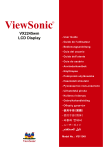
Öffentlicher Link aktualisiert
Der öffentliche Link zu Ihrem Chat wurde aktualisiert.